
La normativa tributaria specie negli ultimi anni, mostra particolare attenzione per le persone con disabilità e per i loro familiari.
Infatti, per queste persone sono stabilite numerose agevolazioni fiscali, dalla riduzione del'IVA dal 22% al 4% per l'acquisto di ausili atti a migliorare l'autonomia e l'inclusione sociale dei disabili alla medesima riduzione dell'IVA per l'acquisto di veicoli nonché la detrazione del 19% dell'IRPEF sulla denuncia annuale dei redditi per spese di vario tipo e tanto altro ancora.
Negli appunti che proponiamo abbiamo inteso riportare in modo semplice ma completo i punti salienti che riguardano l'argomento, dall'elenco dei beni e servizi soggetti alle agevolazioni a tutti i passaggi burocratici previsti e la documentazione necessaria per ottenere i vantaggi stabilitidalle normative vigenti, con particolare riguardo a quanto previsto in favore dei disabili visivi.
Se siete interessati alla fruizione dei suddetti benefici fiscali potete leggere gli appunti al link che segue:
guarda o ascolta la pagina degli appunti qui
Guarda e ascolta il tutorial
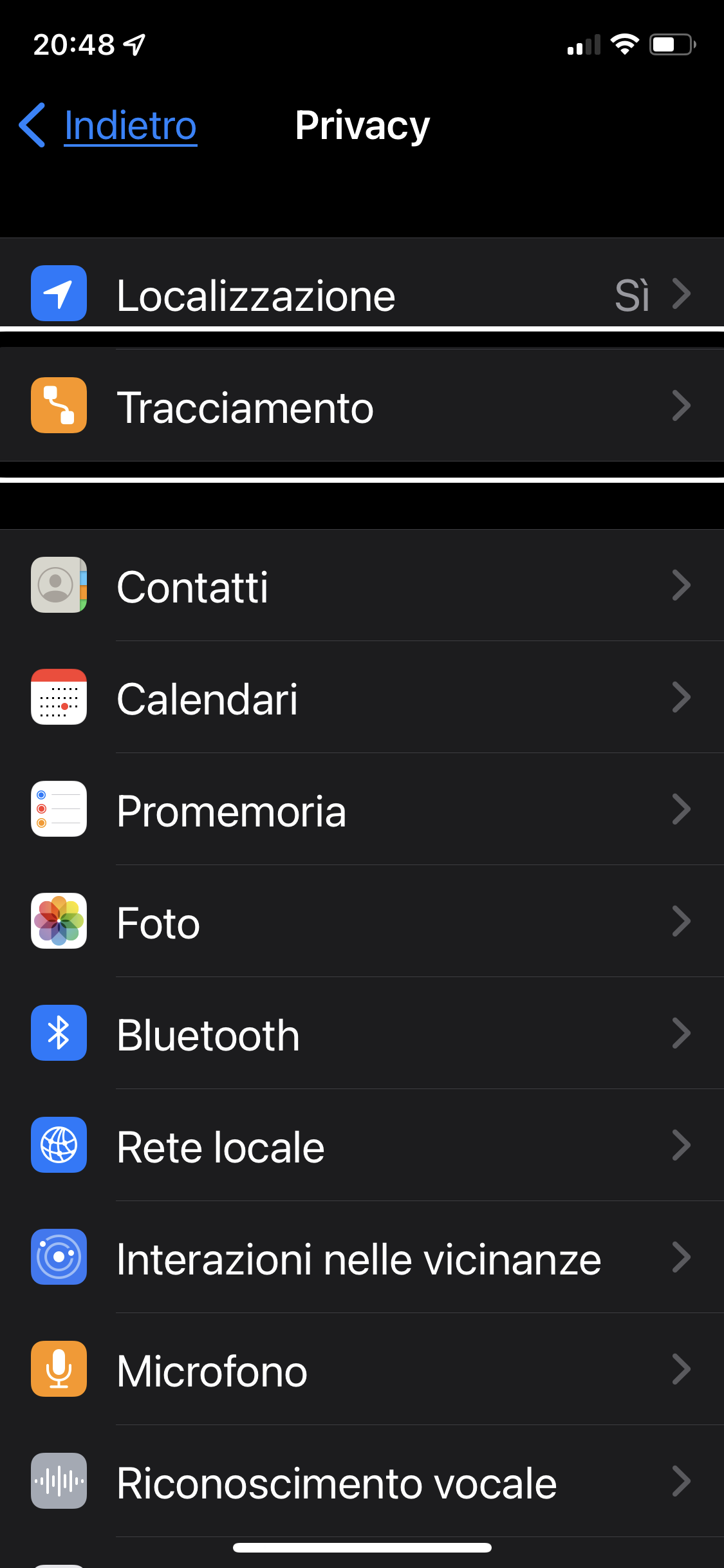
Nel nostro iPhone ci sono delle impostazioni molto utili da conoscere per salvaguardare la durata della batteria, la sicurezza della nostra privacy e Per non farci tracciare dalle applicazioni che in tutti i modi cercano di sapere dove andiamo, cosa facciamo, quando lo facciamo eccetera.
Purtroppo il mondo del web è pieno di news non sempre vere e oneste, non contiamo poi le innumerevoli leggende metropolitane Sui prodotti di successo che sono sempre difficili da estirpare.
Nel tutorial che segue proveremo a spiegare come difenderci da chi ci vuol tracciare, da ciò che ci fa consumare in modo anomalo la batteria, come usare al meglio la localizzazione e come poter ritrovare il nostro iPhone qualora lo perdessimo o ci venisse sottratto!
Buon ascolto e buona visione
Guarda e ascolta il tutorial

Il navigatore Nav by ViaOpta è l’applicazione sviluppata dalla Novartis.
è stata aggiornata e attualmente è davvero molto facile da usare anche per chi non è tanto portato per l’informatica.
Gli esperti che vogliono abbinare il navigatore ad applicazioni che ci descrivono intorno a noi, come ad esempio Sound Skape, la possono usare con soddisfazione per la sua velocissima praticità!
Prima di fare questo tutorial l’abbiamo controllata e testata nelle più svariate situazioni e la posizione ha sempre risposto egregiamente sia per quanto riguarda il tragitto pedonale che quello con mezzi pubblici!
Scarica l’app
Guarda e ascolta il tutorial
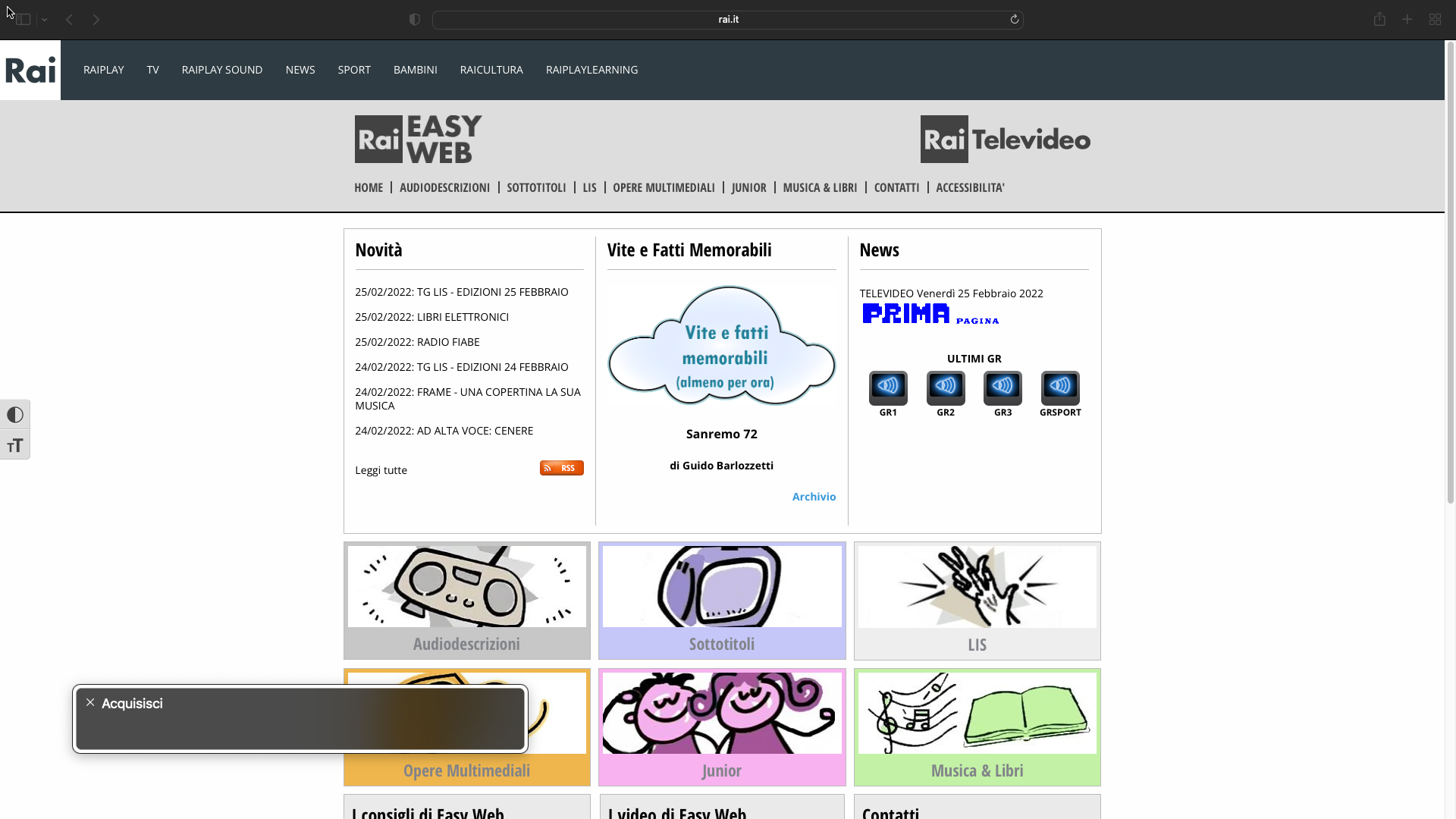
Scopriamo insieme il tesoro di mamma RAI
La RAI, il servizio Radio-televisivo pubblico, trasmette contenuti multimediali tramite ben 12 canali radio e 14 canali televisivi!
Oltre alle dirette vengono messi a disposizione per l’ascolto o visione vastissimi cataloghi con contenuti di ogni genere e per tutte le fasce di età.
In particolare segnalo che la RAI ha realizzato un sito web appositamente dedicato ai disabili sensoriali denominato:
Rai Easy Web
Senza dimenticare gli altri siti web abbinati ad applicazioni per smartphone qui di seguito elencati:
- RaiPlay Sound
- Rai Play
- RaiNews
- RaiPlay Yoyo
Per aiutarvi a navigare in queste vastissime risorse, il coordinatore della sezione Biblioteche di Orbolandia
Valerio Bazzi , ha redatto gli appunti che potrete leggere tramite il link Al fondo di questo articolo.
Nella stesura si sono tenute in particolare conto le esigenze dei disabili visivi organizzando le informazioni in modo didattico ed essenziale.
Non resta che augurarvi un buon ascolto dei contenuti audio e di quelli video con audio-descrizione messi a disposizione da mamma RAI!
leggi e ascolta i contributi su
Il tesoro di mamma Rai
Guarda e ascolta le info su YouTube
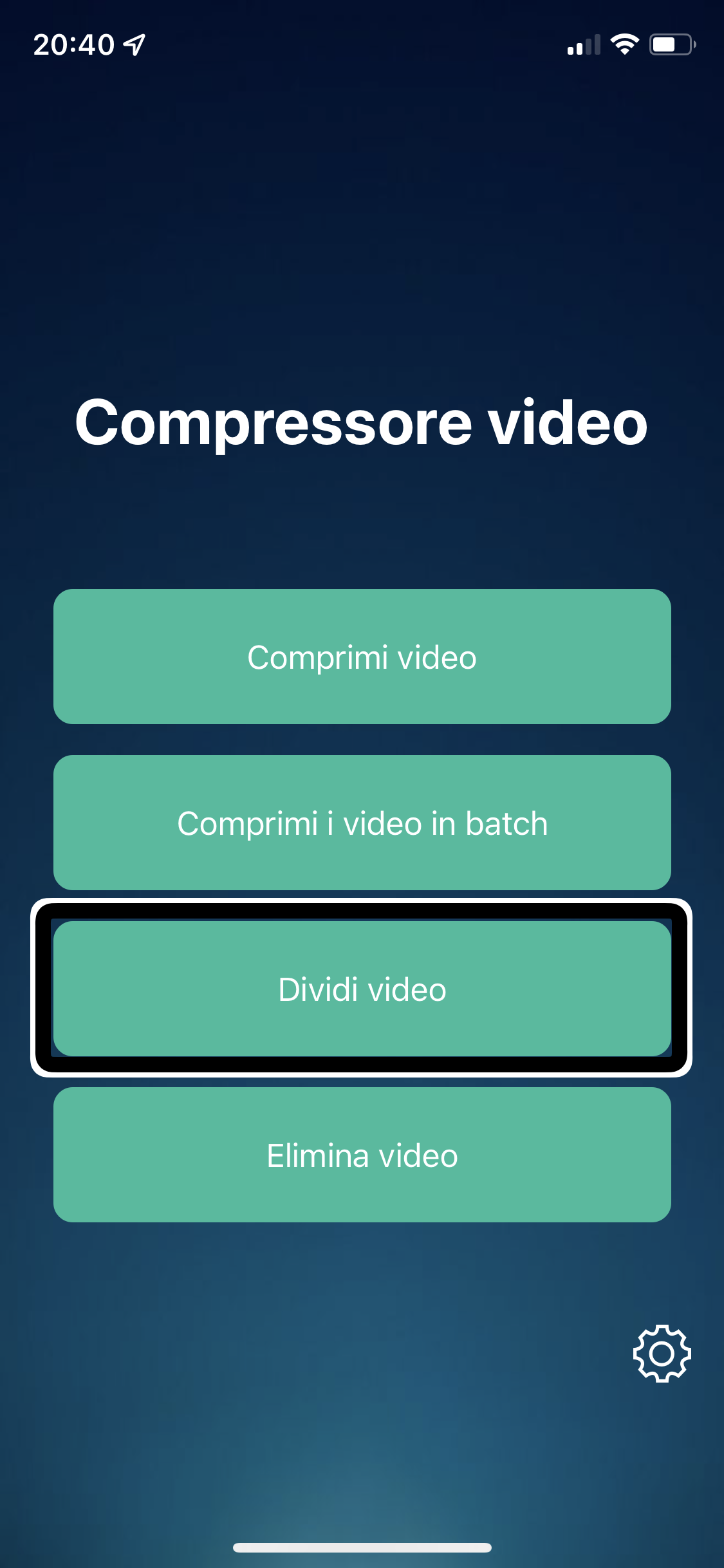
Questa applicazione ci permette di ridimensionare i giga di un video, di ridurre le dimensioni dello schermo e di poterlo tagliare e sezionare a piacere.
Una volta diviso il file, Compressor ci permette di salvare tutte le divisioni o quelle che ci interessano.
Queste operazioni possiamo farle in autonomia da soli, con l’iPhone e il VoiceOver.
L’applicazione molto semplice e intuitiva, è allo stesso tempo veloce, pratica e precisa.
Di seguito trovate il link per scaricare l’applicazione dall’AppStore e il link per il tutorial
Scarica l’app
Guarda e ascolta il tutorial

Seeing AI è sicuramente una delle applicazioni più conosciute dagli ipo e non vedenti, questa app gratuita permette a chi non vede di poter leggere in tempo reale un qualsiasi testo sia di fronte alla fotocamera del nostro iPhone, può scattare una foto a un documento e renderlo accessibile, può descriverci delle immagini, riconoscere i bar cod, riconoscere i colori, farci capire dov’è la fonte di luce, riconoscere persone e ultimamente, anche se è ancora in fase di test, riesce a riconoscere i testi scritti fatti a mano.
con gli ultimi aggiornamenti, oltre a poter leggere le scritte fatte a mano, ci dà la possibilità di usare molti comandi rapidi, uno per canale, così da poter dare il comando assiri per velocizzare le varie operazioni.
È stata aggiunta anche la possibilità di quattro comandi veloci nel menu contestuale nell’icona dell’App stessa.
pensiamo proprio di avervi incuriosito un pochino e allora continuate e troverete qui di seguito il link per scaricare l’app, per coloro che ancora non l’avessero fatto, e subito dopo il link per guardare ascoltare l’audio video tutorial esplicativo.
Scarica l’app
Guarda e ascolta il tutorial
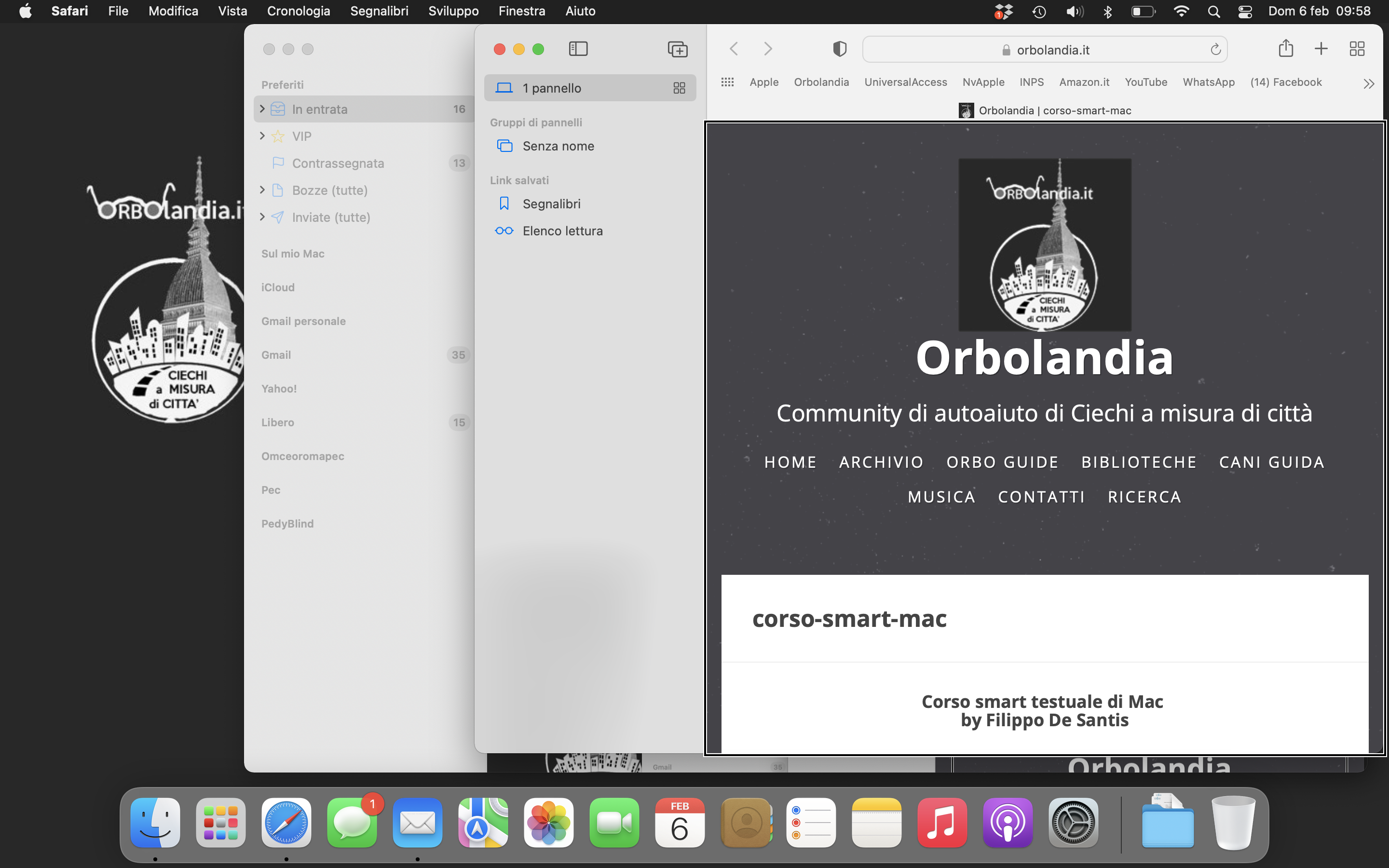
Se, sull'onda dell'entusiasmo di un amico che utilizza il Mac da anni, vi siete decisi ad acquistarne uno, perché, sempre lui, il vostro amico, vi ha decantato le doti di semplicità di utilizzo, ed ora siete davanti a lui, al vostro Mac, ma, al contrario di quanto vi è stato detto, non sapete da dove iniziare, Posso dirvi che, leggendo le dispense di questo corso base sul Mac, di Filippo De Santis, al termine della lettura sarete in grado di utilizzarlo in autonomia.
Queste dispense partono dalla descrizione del vostro Mac, in particolare della tastiera e delle procedure da seguire per una corretta installazione, per approdare alla gestione dei file e delle cartelle.
Troverete inoltre un'area specialistica, in cui sono presenti altre dispense riguardanti le applicazioni più utili ed utilizzate sul Mac, quali Safari, Mail, Pages ed altre che, via via, saranno aggiunte.
Pertanto, non vi resta che leggere direttamente oppure scaricare i file per poterlo fare con comodo, quando e quante volte vorrete.
Buona lettura.
Leggi o scarica
Corso Smart Mac
Guarda e ascolta il clip su YouTube
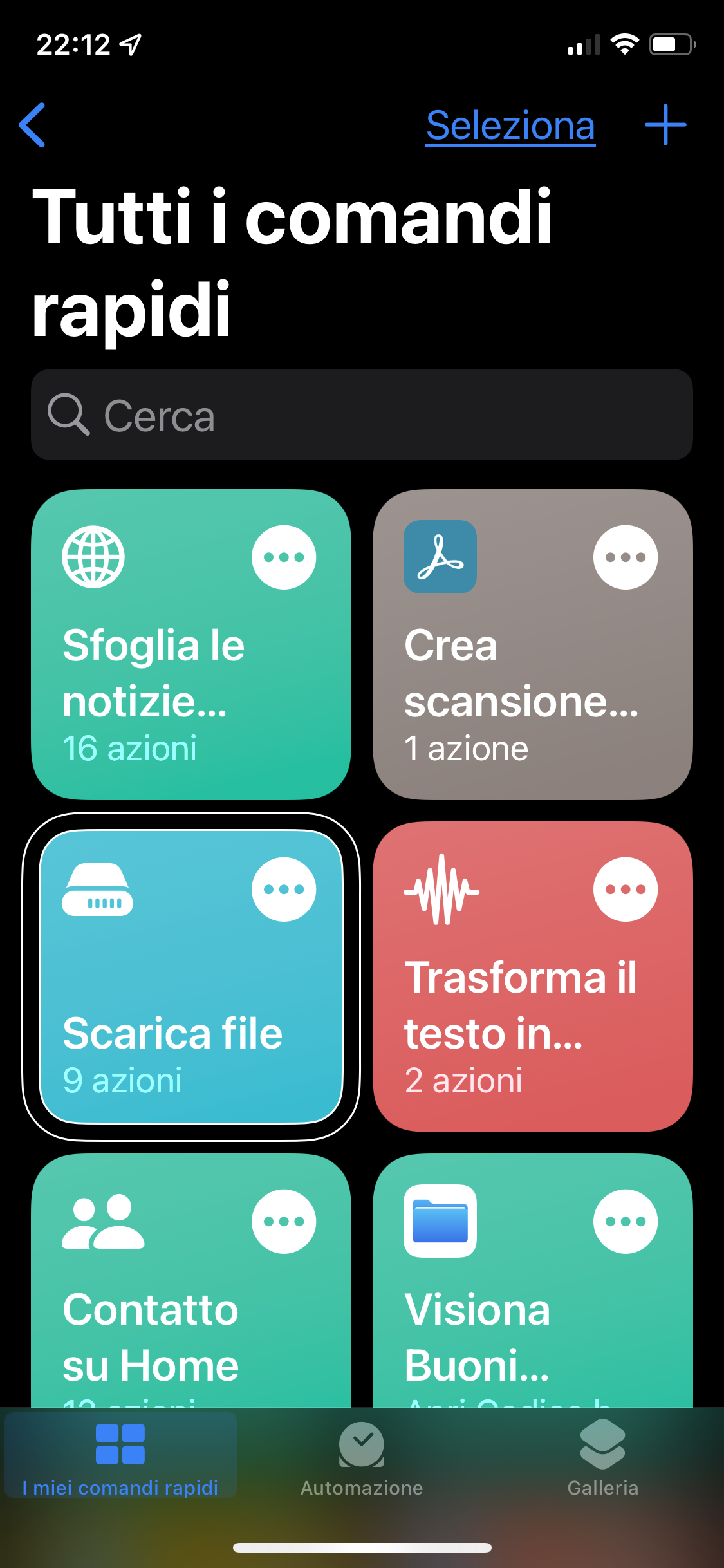
Nella sezione delle orboguide abbiamo modificato la pagina dei comandi rapidi, l’abbiamo aggiornata con tanti nuovi comandi da poter scaricare e condividere.
Scaricarli e usarli è davvero semplice, nel tutorial mostriamo com’è strutturata l’applicazione, di TheFault nell’iPhone, come si può raggiungere la pagina in Orbolandia per poter scaricarli facilmente.
Guarda e ascolta il tutorial
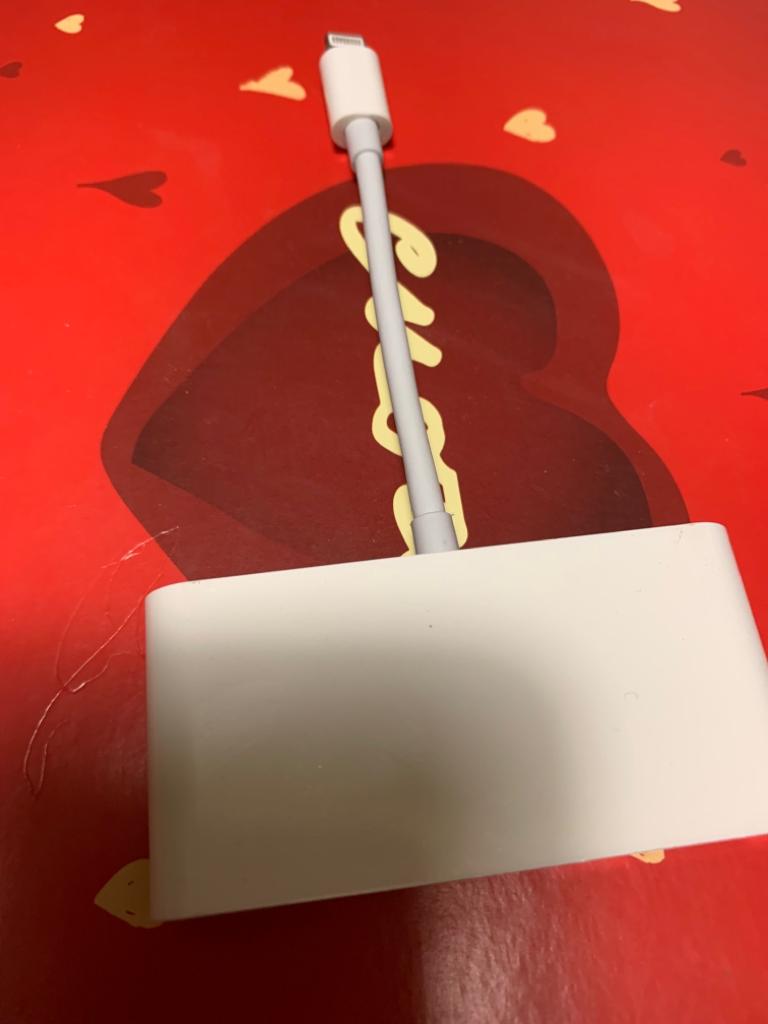
Abbiamo capito tutti che la linea di confine tra iPhone e computer è sempre più labile.
Soprattutto le ultime generazioni di iPhone sono dei veri e potenti computer ai quali possiamo aggiungere varie tipi di tastiere, tanti tipi di applicazioni che li rendono dei veri e propri computer portatili.
Gli ultimi aggiornamenti che sono stati fatti al sistema operativo dell’iPhone hanno permesso di poterci collegare anche diversi mezzi esterni per l’archiviazione di massa, quali: chiavette USB, hard disk esterni Contact Flesh e SD. Tutto questo senza dover scaricare applicazioni perché ce li ritroveremo tutti sull’applicazione nativa file. Questa nuova opportunità ci consente di non avere sempre gli archivi pieni in quanto possiamo esportare video, immagini, documenti, audio e quant’altro direttamente in queste archiviazione di massa dall’iPhone e ovviamente viceversa.
In questo modo i nostri nuovi iPhone sono dei veri Computer portatili, Che alla bisogna possiamo collegarci una tastiera standard o tascabile, una o più chiavette USB o grandi hard disk e per ultimo ma non ultima le piccole tascabili o Grandi potenti Power bank.
Se pensate che sia complicato fare tutto questo vi sbagliate, vi basterà acquistare un semplice adattatore da Lightning a presa USB o multi prese. Dai, cosa aspetti? Segui il tutorial E inizia subito a utilizzare le tue chiavette e i tuoi hard disk del computer.
Attenzione: puoi chiedere i link per questi tipi di adattatori, alle chat di auto aiuto di Orbolandia ho usando i contatti.
Guarda e ascolta il tutorial
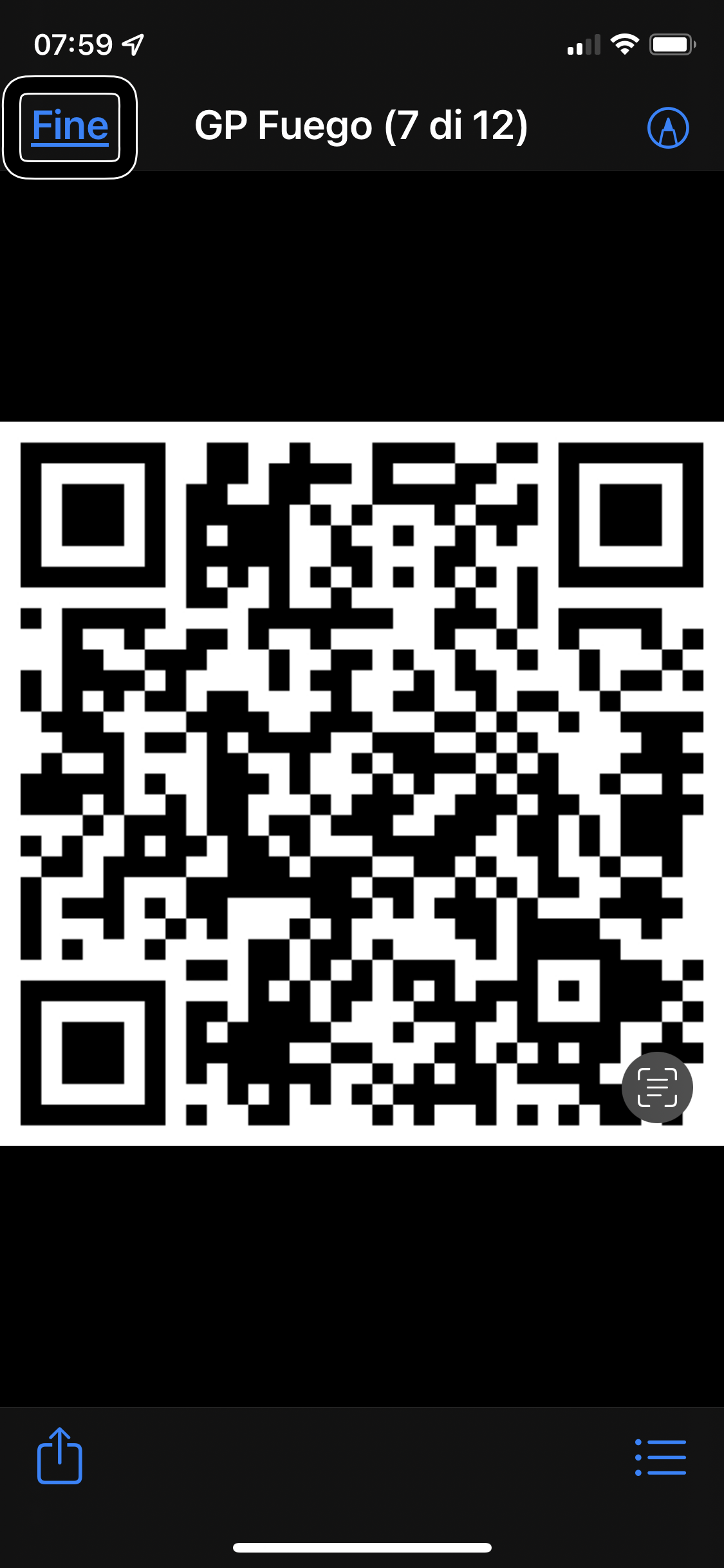
Con iOS 15 l’iPhone ci permette di poter mettere anche il Green pass nel wallet, dove normalmente salviamo le nostre smart card.
In Italia però c’è un piccolo problemino, il green pass non ci viene rilasciato sottoforma di card o smarcar ma semplicemente come un’immagine con un QR cod.
Questo quindi non ci permette di poterlo aggiungere direttamente al wallet, per fortuna che l’applicazione Stocard, il grande portafoglio per tutte le smart card e card fedeltà ci è venuta incontro, anche perché sfiaccati dalle tante richieste via mail e dei tanti contatti dei nostri coordinatori, creando uno spazio proprio per il nostro fatidico Green Pass che permette di inserire anch’esso nel wallet in autonomia e con l’uso del VoiceOver.
Il poterlo fare con autonomia è importante perché non dobbiamo inviare a siti terzi e sconosciuti il nostro green pass per poterlo aggiungere al wallet, infatti è, e rimarrà, solo dentro il nostro smartphone.
Scarica l’app
Guarda e ascolta il tutorial